csgo怎么打开帧数显示 csgo如何打开帧数显示
csgo游戏中拥有许多小功能,玩家可以利用这些功能来获得更好的游戏体验,帧数显示就是游戏的其中一个功能,打开之后玩家就可以在画面上面看到游戏的实时帧数,帧数越高游戏运行起来越流畅,有很多玩家想要知道csgo怎么打开帧数显示?下面,小编就和大家一起来看看csgo如何打开帧数显示。
具体方法:
1.一、开启控制台
游戏开始界面——“选项”——“游戏设置”
找到“启用开发者控制台(~)”,选择“是”
之后,在游戏中只要按“~”按键(Esc下面)即可开启控制台
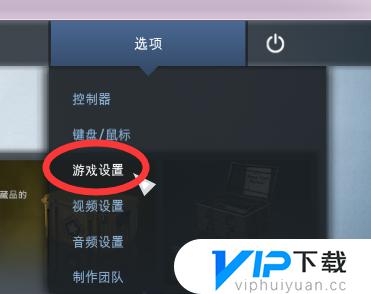
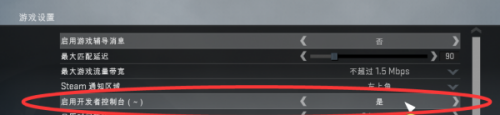
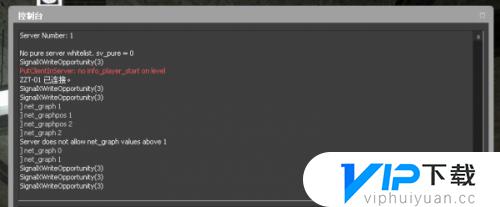 2.二、显示帧数(FPS)及网络参数(PING、LOSS、CHOKE等)
2.二、显示帧数(FPS)及网络参数(PING、LOSS、CHOKE等)
net_graph 1 开启帧数、网络参数显示
net_graph 0 关闭
在控制台输入“net_graph 1”后回车
即可在右下角显示帧数(FPS)及网络参数(PING、LOSS、CHOKE等)
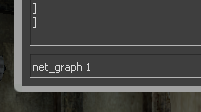
 3.三、修改参数显示位置(左、中、右):
3.三、修改参数显示位置(左、中、右):
net_graphpos 0 参数显示在界面左边
net_graphpos 1 参数显示在界面右边
net_graphpos 2 参数显示在界面中间
使用方法同上,控制台输入即可。下图是net_graphpos 0效果
 4.四、修改参数显示位置高度(详细到像素)
4.四、修改参数显示位置高度(详细到像素)
net_graphheight 数值,数值越大,位置越高
下图为net_graphheight 500 的效果
 5.五、修改参数显示字体大小
5.五、修改参数显示字体大小
net_graphproportionalfont 0.9 将参数字体变小
net_graphproportionalfont 1 将参数字体变大(默认)
只有两个显示效果,小于1字体小(上图),大于等于1字体大(下图)
 以上就是csgo怎么打开帧数显示的全部内容了,希望能帮到小伙伴们。
以上就是csgo怎么打开帧数显示的全部内容了,希望能帮到小伙伴们。









